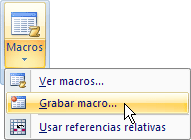C43: Controles de Formularios.
Los controles de formulario en Excel son objetos que podemos colocar dentro de una hoja y que nos darán funcionalidad adicional para interactuar mejor con los usuarios y tener un mejor control sobre la información.
E1: Podemos utilizar estos controles para ayudar a los usuarios a seleccionar elementos de una lista predefinida o permitir que el usuario inicie una macro con tan solo pulsar un botón. Los controles de formulario en Excel se encuentran dentro de la ficha "Programador" dentro del grupo Controles. Solamente pulsa el botón "Insertar" y observarás cada uno de ellos:
Los diferentes controles de formularioE1: Podemos utilizar estos controles para ayudar a los usuarios a seleccionar elementos de una lista predefinida o permitir que el usuario inicie una macro con tan solo pulsar un botón. Los controles de formulario en Excel se encuentran dentro de la ficha "Programador" dentro del grupo Controles. Solamente pulsa el botón "Insertar" y observarás cada uno de ellos:
Existen diferentes tipos de controles de formulario en Excel que ofrecen diversos tipos de funcionalidad e interacción con el usuario. Desde una simple etiqueta hasta controles que permiten una selección múltiple de sus opciones. A continuación una breve descripción de cada uno de ellos.
| NOMBRE DEL BOTÓN | EJEMPLO | DESCRIPCIÓN | |
|---|---|---|---|
 | Etiqueta |  | Identifica el propósito de una celda o un cuadro de texto, o muestra texto descriptivo (como títulos, leyendas, imágenes) o breves instrucciones. |
 | Cuadro de grupo |  | Agrupa controles relacionados en una unidad visual en un rectángulo con una etiqueta opcional. Generalmente, se agrupan botones de opción, casillas de verificación o contenido estrechamente relacionado. |
 | Botón |  | Ejecuta una macro que realiza una acción cuando un usuario hace clic en él. Los botones también se conocen como botones de comando. |
 | Casilla de verificación |  | Activa o desactiva un valor que representa una selección inequívoca entre opuestos. Puede seleccionar más de una casilla de verificación en una hoja de cálculo o en un cuadro de grupo. Una casilla de verificación puede tener uno de tres estados: activada, desactivada y mixta, lo que significa una combinación de los estados activada y desactivada (como en una selección múltiple). |
 | Botón de opción |  | Permite una única elección dentro de un conjunto limitado de opciones que se excluyen mutuamente; un botón de opción generalmente está contenido en un cuadro de grupo o un marco. Un botón de opción puede tener uno de tres estados: activado, desactivado y mixto, lo que significa una combinación de los estados activado y desactivado (como en una selección múltiple). Los botones de opción también se conocen como botones de radio. |
 | Cuadro de lista |  |
Muestra una lista de uno o más elementos de texto de entre los cuales puede elegir el usuario. Use un cuadro de lista para mostrar grandes cantidades de opciones que varían en número o contenido. Existen tres tipos de cuadros de lista:
|
 | Cuadro combinado |  | Combina un cuadro de texto con un cuadro de lista para crear un cuadro de lista desplegable. Un cuadro combinado es más compacto que un cuadro de lista pero requiere que el usuario haga clic en la flecha abajo para mostrar una lista de elementos. Use un cuadro combinado para permitir que un usuario escriba una entrada o elija solamente un elemento de la lista. El control muestra el valor actual en el cuadro de texto, sin importar el modo en que dicho valor se haya proporcionado. |
 | Barra de desplazamiento |  | Se desplaza por un intervalo de valores cuando el usuario hace clic en las flechas de desplazamiento o arrastra el cuadro de desplazamiento. Además, se puede mover por una página (en un intervalo preestablecido) de valores haciendo clic en el área entre el cuadro de desplazamiento y cualquiera de las flechas de desplazamiento. Generalmente, el usuario también puede escribir un valor de texto directamente en un cuadro de texto o una celda asociados. |
 | Control de número |  | Aumenta o disminuye un valor, como un incremento numérico, una hora o una fecha. Para incrementar el valor, es necesario hacer clic en la flecha arriba; para disminuirlo, se debe hacer clic en la flecha abajo. Generalmente, el usuario también puede escribir un valor de texto directamente en un cuadro de texto o una celda asociados. |
C44: Aplicar Subtotal
La función de subtotales en Excel, nos permite tener de manera casi inmediata filas con los totales de la información que tenemos en nuestra hoja de cálculo. Por ejemplo, suponiendo que tenemos una hoja con los gastos personal que hemos realizado podemos tener el subtotal de lo gastado por cada área de nuestro gasto. Microsoft Excel puede calcular automáticamente valores de subtotales y de totales generales en una lista. Cuando se insertan subtotales automáticos, Excel esquematiza la lista para que se puedan mostrar y ocultar las filas de detalle de cada subtotal.Los subtotales constituyen una manera rápida y sencilla de resumir datos en listado.
E2: Lo primero que debo hacer es ordenar los datos por la columna sobre la cual se obtendrán los subtotales. Para este ejemplo ordenaré los datos por la columna Mes. La columna se ordena haciendo clic en cualquier celda de la columna y posteriormente seleccionado el comando Ordenar de más antiguos a más recientes que se encuentra dentro de la ficha " Inicio".
La tabla quedará ordenada por mes.
E3: Para realizar la inserción de los subtotales en Excel debo pulsar el comando Subtotal que se encuentra en la ficha Datos dentro del grupo Esquema.
Excel mostrará el cuadro de diálogo Subtotales.
Al hacer clic en Aceptar se insertarán los subtotales.
Al hacer clic en Aceptar se insertarán los subtotales.
C45: Formulas Matriciales
Una formula matricial en Excel es una fórmula que trabaja con matrices de datos. Las fórmulas matriciales no trabajan con un solo valor sino con una serie de datos.
Podemos catalogar a las fórmulas matriciales en Excel en dos tipos:
- El primer tipo son aquellas fórmulas que trabajan con una serie de datos, realizan una operación sobre ellos y como resultado se regresa un solo valor. Generalmente este tipo de fórmulas hace una suma, un promedio o una cuenta de los elementos de las serie de datos y arroja un único resultado en una sola celda.
- El segundo tipo de fórmulas matriciales de igual manera trabaja con series de datos pero el resultado es colocado en dos o más celdas.
E2: Aplicar fórmula matricial para calcular el total de las ventas
Se quiere saber cuál es el monto total de ventas, se podria hacerlo multiplicando cada cantidad con su precio como muestra la siguiente imagen:Una ADVERTENCIA a tener muy en cuenta es que, una vez que escribimos la formula debemos presionar simultáneamente "CTRL"- "SHIFT"- "ENTER" , porque sino excel nos va a decir que los valores no son correctos.
La Función matricial la podemos distinguir porque la formula tiene [].
Haciéndolo de ambas formas debemos obtener el mismo resultado.
Reflexión:
Haber adquirido conocimiento del manejo de controles de formulario, me permiten desarrollar un trabajo profesional ante las necesidades laborales o académicas que se me presenten.
Trabajar con formular matriciales me permiten agilizar el trabajo, ya que los cálculos se realizar con mayor facilidad.
Fuentes:
http://exceltotal.com/controles-de-formulario-en-excel/
Apuntes de Clases